
Obsah:
- Autor John Day [email protected].
- Public 2024-01-30 08:19.
- Naposledy změněno 2025-01-23 14:38.

Pojďme se podívat, jak si dnes vlhkost vede…
Toto arduino ovládané LED světlo mění barvu, když vlhkost není optimální.
Kdykoli je vlhkost nižší než 40%, barva se změní na červenou
Mezi 40 a 60% bude barva zelená
Nad 60%se barva změní na žlutou
Vlhkost se měří snímačem DHT11
Světla se skládají ze 4 (nebo co se vám líbí) neopixelových světel.
Toto bateriové zařízení má na starosti Arduino Nano a software Arduino je jednoduchý a přímočarý. Je snadné jej přizpůsobit vašim potřebám.
Zásoby
Arduino Nano
Neopixely LED. můžete použít 1 nebo až 254, vše je na vás!
Senzor vlhkosti a teploty: DHT11
Baterie a něco, co drží vše pohromadě.
Krok 1: Odstranění světla…
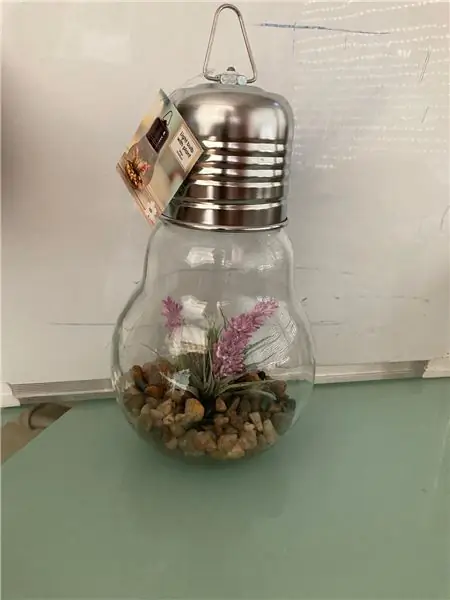


Aby bylo vše pohromadě, můžete si vybrat cokoli, co se vám líbí. Vzhledem k tomu, že to přihlásím do soutěže o osvětlení … jaké lepší bydlení bych si mohl vybrat jiné než tuto krásnou žárovku, kterou jsem koupil v místním obchodě. (pro lidi žijící v Nizozemsku to byl bizarní název obchodu „Action“)
Nejprve jej musíte rozebrat a odizolovat všechny předinstalované součásti, aby nezbylo nic než přihrádka na baterie a vypínač. Použijeme to s naším arduinem
Krok 2: Montáž našich komponent




Nejprve jsem umístil ledstrip se 4 neopixelovými LED. Je samolepicí, takže tento krok je snadný!
Vedle jsem položil Arduino Nano pomocí horkého lepidla.
Senzor vlhkosti je umístěn na druhé straně, takže sedí na žárovce pod kovovým krytem. Abych to udržel na svém místě, použil jsem horké lepidlo.
A samozřejmě to všechno budete muset zapojit
Není to tak těžké … podívejte se na schéma.
Dále jsem do kovového krytu, kde je umístěn snímač vlhkosti, vyvrtal otvor asi 6 mm. Tímto způsobem jsme si jisti, že budeme měřit vlhkost v místnosti, a ne pouze uvnitř krabice.
Krok 3: Užijte si barvu vlhkosti


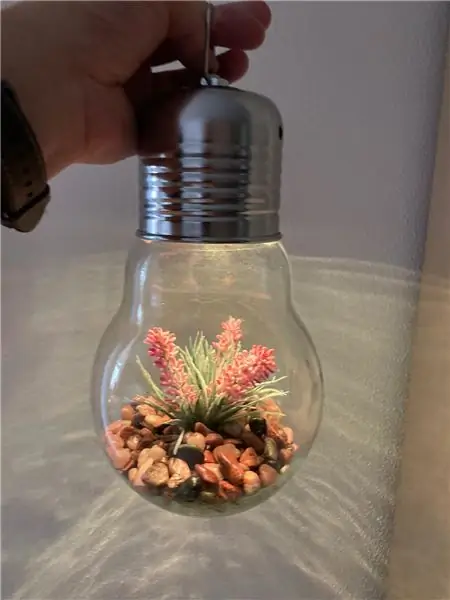
Jejda … téměř zapomněl ….. Nejdříve jej nezapomeňte naprogramovat.
K tomu budete muset nainstalovat aplikaci arduino … ale hádám, že jste to již udělali.
Nyní….. podle internetu obecně lidé dávají přednost vlhkosti mezi 40 a 60%.
Podívejte se tedy na světlo a uvidíte, jak si vaše prostředí vede.
Vlhkost je 39% nebo méně, barva světla bude ČERVENÁ
Vlhkost se pohybuje mezi 40% a 59%, barva světla bude ZELENÁ
Vlhkost je 40% a více, barva světla bude ŽLUTÁ
Nelíbí se vám barvy? v softwaru je snadné změnit … … stejně tak jas …
He, můžete to dokonce změnit a použít teplotu ke změně barvy světla místo vlhkosti..
Vyrazte se! Žádná autorská práva … to je na této stavbě a učení dobré … stavět a učit se …
Doporučuje:
Automatizace skleníku pomocí LoRa! (Část 1) -- Senzory (teplota, vlhkost, vlhkost půdy): 5 kroků

Automatizace skleníku pomocí LoRa! (Část 1) || Senzory (teplota, vlhkost, vlhkost půdy): V tomto projektu vám ukážu, jak jsem automatizoval skleník. To znamená, že vám ukážu, jak jsem postavil skleník a jak jsem zapojil napájecí a automatizační elektroniku. Také vám ukážu, jak naprogramovat desku Arduino, která používá L
Den v týdnu, kalendář, čas, vlhkost/teplota s úsporou baterie: 10 kroků (s obrázky)

Den v týdnu, kalendář, čas, vlhkost/teplota se spořičem baterie: Zde je režim úspory energie tím, co odlišuje tento Instructable od ostatních příkladů zobrazujících den v týdnu, měsíc, den v měsíci, čas, vlhkost a teplotu. Právě tato schopnost umožňuje spuštění tohoto projektu z baterie, aniž by
Jak ovládat světla/domácí světla pomocí Arduino a Amazon Alexa: 16 kroků (s obrázky)

Jak ovládat světla/domácí světla pomocí Arduino a Amazon Alexa: Vysvětlil jsem, jak ovládat světlo, které je připojeno k UNO a ovládáno Alexou
Odeslat teplotu a vlhkost do aplikace Blynk (Wemos D1 Mini Pro) .: 15 kroků (s obrázky)

Odeslat teplotu a vlhkost do aplikace Blynk (Wemos D1 Mini Pro): Tento návod popisuje použití Wemos D1 Mini Pro k odeslání dat (teploty a vlhkosti) do aplikace Blynk
Změřte vlhkost půdy se zvukovými amplitudami: 6 kroků (s obrázky)

Měření vlhkosti půdy se zvukovými amplitudami: V tomto tutoriálu vysvětlíme, jak vytvořit zařízení, které měří vlhkost půdy se zvukovými amplitudami
